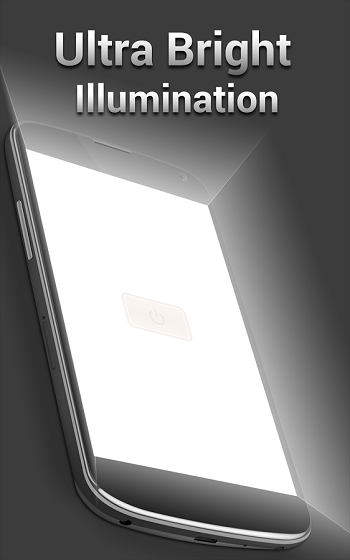ภาพหน้าจอเป็นวิธีที่ดีที่สุดในการบันทึกทุกสิ่งที่เราเห็นบนหน้าจอสมาร์ทโฟนขณะท่องอินเทอร์เน็ตหรือสนทนากับเพื่อน เราทุกคนรู้วิธีถ่ายภาพหน้าจอบนโทรศัพท์ของเราอย่างไรก็ตามบางครั้งการถ่ายภาพหน้าจอในไฟล์โทรศัพท์ไม่ง่ายอย่างที่คิด โทรศัพท์ Android บางรุ่นไม่รองรับวิธีการกดสองปุ่มที่รวดเร็วและเป็นที่นิยมเพื่อจับภาพหน้าจอ นั่นคือเหตุผลที่เราแชร์วิธีที่ดีที่สุดในการถ่ายภาพหน้าจอบนโทรศัพท์ Android ทุกรุ่น
นอกจากนี้อ่าน | จับภาพหน้าจอจากเมนูแอพล่าสุดใน Android 11
วิธีถ่ายภาพหน้าจอบน Android
สารบัญ
1. วิธีมาตรฐาน (ลดระดับเสียง + พลังงาน)
สมาร์ทโฟน Android ใหม่เกือบทุกรุ่นให้คุณจับภาพหน้าจอได้โดยการกดปุ่มลดระดับเสียงและปุ่มเปิด / ปิดพร้อมกัน ในการถ่ายภาพหน้าจอให้กดปุ่มเหล่านี้พร้อมกันสักพักแล้วปล่อยเมื่อคุณได้ยินเสียงชัตเตอร์ของกล้อง ภาพหน้าจอของคุณจะถูกจับและแสดงในแกลเลอรีของโทรศัพท์

ยิ่งไปกว่านั้นด้วย Android Pie Google ยังเพิ่มทางลัดในเมนูเปิด / ปิดเพื่อถ่ายภาพหน้าจอ เพียงแค่กดปุ่มเปิดปิดและแตะที่ตัวเลือกภาพหน้าจอ
2. ทางลัดของผู้ผลิต
นอกเหนือจากการสนับสนุนวิธีการมาตรฐานแล้วโทรศัพท์ Android บางรุ่นยังมาพร้อมกับคุณสมบัติในตัวเพื่อจับภาพหน้าจอ ตัวอย่างเช่นในสมาร์ทโฟน Samsung รุ่นเก่าคุณสามารถกดปุ่มเปิด / ปิดและปุ่มโฮมเพื่อถ่ายภาพหน้าจอได้ นอกจากนี้คุณสามารถจับภาพหน้าจอของซีรี่ส์ Galaxy Note โดยใช้ปากกา S Pen

MIUI ของ Xiaomi และสกินที่กำหนดเองอื่น ๆ ยังช่วยให้เข้าถึงได้อย่างรวดเร็วเพื่อถ่ายภาพหน้าจอในแผงการตั้งค่าด่วน เพียงแค่ดึงแผงการตั้งค่าด่วนลงแล้วหาปุ่มสกรีนช็อตแตะที่แผงแล้วคุณก็พร้อมใช้งาน
3. แอพของบุคคลที่สาม
มีแอพของบุคคลที่สามจำนวนมากที่จะทำเช่นเดียวกันโดยไม่ต้องยุ่งยากมากนัก ข้อดีของแอปเหล่านี้ก็คือนอกจากฟังก์ชันพื้นฐานในการถ่ายภาพหน้าจอแล้วแอปเหล่านี้ยังมีคุณลักษณะเพิ่มเติมบางอย่างที่ไม่มีในโทรศัพท์ส่วนใหญ่
ซ่อนรูปภาพและวิดีโอบน iPhone
คุณสามารถตรวจสอบแอป Screenshot Easy ที่มีคุณสมบัติที่ยอดเยี่ยม ตัวอย่างเช่นแอปช่วยให้คุณสามารถจับภาพหน้าจอโดยใช้ปุ่มวางซ้อนหน้าจอหรือจากแถบการแจ้งเตือนหรือเพียงแค่เขย่าอุปกรณ์ของคุณ



นอกจากนี้ยังมีตัวเลือกการแก้ไขที่ยอดเยี่ยมอีกด้วยเมื่อคุณถ่ายภาพหน้าจอเสร็จแล้ว เช่นคุณสามารถครอบตัดภาพหน้าจอของคุณแปลงเป็นไฟล์ประเภทอื่นเปลี่ยนสีและรวมการประทับเวลาเป็นต้น
ตัวอย่างที่ดีอื่น ๆ ของแอพถ่ายภาพหน้าจอ ได้แก่ แตะภาพหน้าจอ และ ภาพหน้าจอสุดยอด .
4. “ ตกลง Google! จับภาพหน้าจอ”

ถัดไปหากคุณใช้อุปกรณ์ Android ที่อาจมาพร้อมฟังก์ชัน Google Assistant ดังนั้น Assistant ยังสามารถช่วยคุณถ่ายภาพหน้าจอได้ด้วยเสียงของคุณ คุณสามารถพูดว่า“ ตกลง Google! จับภาพหน้าจอ”
5. การใช้ท่าทาง

สมาร์ทโฟนส่วนใหญ่ในปัจจุบันยังรองรับท่าทาง ตัวอย่างเช่น OnePlus และสมาร์ทโฟน Motorola รุ่นล่าสุดสามารถจับภาพหน้าจอโดยใช้ 3 นิ้วเลื่อนลง คุณสามารถเปิดใช้งานได้โดยไปที่การตั้งค่า> ระบบ> ท่าทางสัมผัสบนโทรศัพท์ส่วนใหญ่
เคล็ดลับโบนัส
หากคุณยังคงใช้โทรศัพท์ Android รุ่นเก่าที่ไม่รองรับวิธีการใด ๆ ที่กล่าวมาข้างต้นคุณจะต้องรูทโทรศัพท์ของคุณ แต่ถ้าคุณไม่ต้องการทำตามขั้นตอนนั้นวิธีที่ดีที่สุดคือใช้ไฟล์ Android SDK ที่คุณสามารถดาวน์โหลดได้จากเว็บไซต์อย่างเป็นทางการ



อย่างไรก็ตามการติดตั้งและตั้งค่าแอปนั้นก็ยุ่งยากเช่นกัน ดังนั้นคุณสามารถตรวจสอบไฟล์ ไม่มีภาพหน้าจอรูทมัน แอป แอพนี้มีอินเทอร์เฟซผู้ใช้ที่ง่ายกว่าและใช้งานได้กับโทรศัพท์ Android เกือบทุกรุ่น
นี่เป็นวิธีที่ดีที่สุดในการจับภาพหน้าจอบนโทรศัพท์ Android ทุกรุ่น บอกเราว่าวิธีใดทำงานได้ดีที่สุดบนโทรศัพท์ของคุณในความคิดเห็นด้านล่าง
สำหรับคำแนะนำและเคล็ดลับเพิ่มเติมโปรดติดตาม Gadgets To Use!
ความคิดเห็นบน Facebook